-
WiFi无线上网,小编告诉你如何查看WiFi密码
- 2018-03-21 10:54:42 来源:windows10系统之家 作者:爱win10
家庭当中如果有宽带的话,电脑设置无线网络之后,手机就可以很好的上网了,也不需要手机花费任何的流量费用了,手机上网也需要知道自己家的wifi密码,但是忘了这个WiFi密码怎么办呢?下面,小编就来跟大家分享查看WiFi密码的建议。
不得不说WiFi真的是一种好东西啊,可以提供给我们网络,而且在使用WiFi的时候,我们不用担心流量会超支,不用害怕自己的话费单会天价。但是日子一久就忘了,怎么办?怎么查看WiFi密码?下面,小编给大家聊聊查看WiFi密码的操作步骤了。
如何查看WiFi密码
按住快捷键Win+R,打开运行,输入control
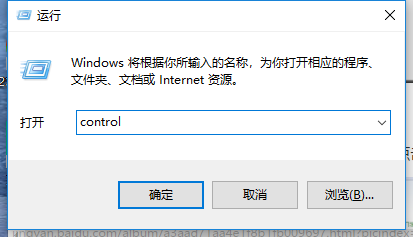
密码系统软件图解1
打开控制面板。
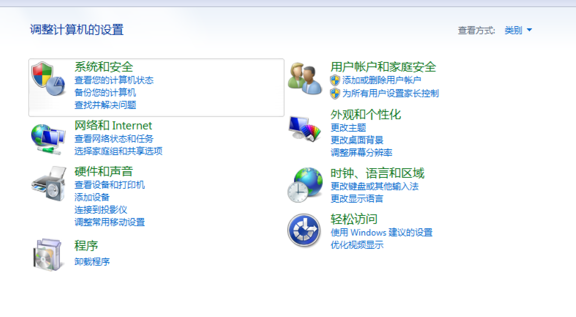
密码系统软件图解2
点击查看网络和internet,
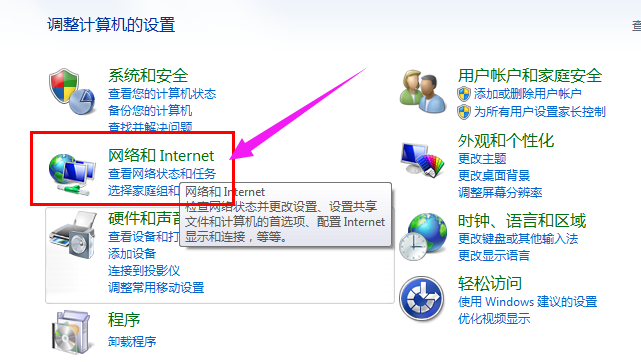
无线上网系统软件图解3
点击:查看网络状态和任务。
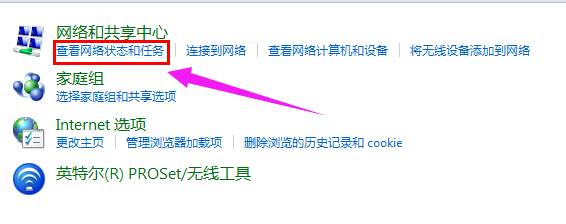
无线上网系统软件图解4
找到自己链接的无线,点击打开无线状态面板,然后点击无线属性。
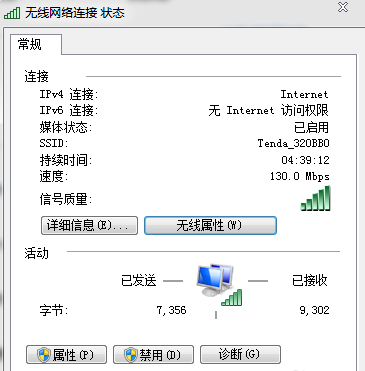
密码系统软件图解5
打开后切换到安全选项卡。
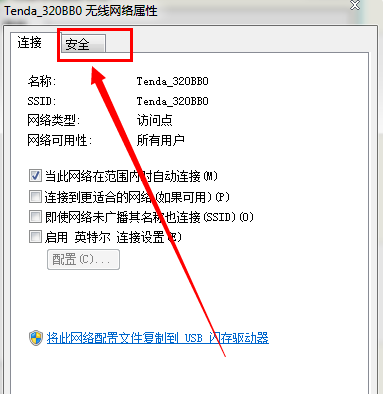
WiFi系统软件图解6
在下边的显示字符前边打勾,就可以看到无线的密码了。
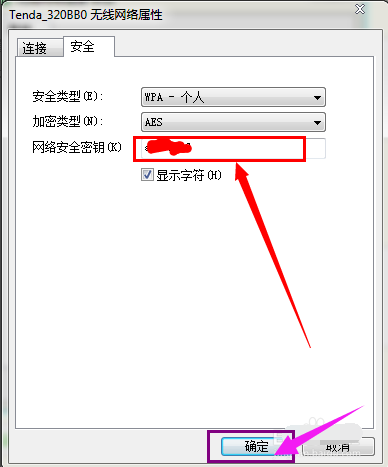
无线上网系统软件图解7
以上就是查看WiFi密码的操作方法了。
猜您喜欢
- win8系统如何降级win7系统图文教程..2015-05-13
- 电脑黑屏的原因及处理方法..2021-01-16
- 教你word如何取消页码2020-06-24
- 萝卜家园GHOST win10 32专业版下载..2017-01-30
- 教你使用电脑系统软件重装方法..2020-07-14
- 光驱启动设置方法2017-04-09
相关推荐
- 系统之家windows10安装步骤 2016-11-10
- win7系统看视频的时候会无故黑屏.. 2015-01-28
- 小编告诉你win7网上邻居怎么添加.. 2018-10-24
- 小编告诉你笔记本自动关机怎么办.. 2018-09-29
- 一键重装戴尔官方win7旗舰版教程.. 2016-10-31
- 教你笔记本重装win7系统教程.. 2019-04-02





 系统之家一键重装
系统之家一键重装
 小白重装win10
小白重装win10
 深度技术Ghost Win732位旗舰版V8.7(2013.06.10)
深度技术Ghost Win732位旗舰版V8.7(2013.06.10) 小白系统ghost win7系统下载64位纯净版1807
小白系统ghost win7系统下载64位纯净版1807 绿茶系统 Ghost Win10 64位精简绿色版 v2023.05
绿茶系统 Ghost Win10 64位精简绿色版 v2023.05 Zemana AntiLogger v1.9.3.450多语言注册版 (反记录安全软件)
Zemana AntiLogger v1.9.3.450多语言注册版 (反记录安全软件) win7一键重装系统V2.1官方版
win7一键重装系统V2.1官方版 小白系统ghost win10 x64专业版201610
小白系统ghost win10 x64专业版201610 VMLogin(虚拟
VMLogin(虚拟 深度技术ghos
深度技术ghos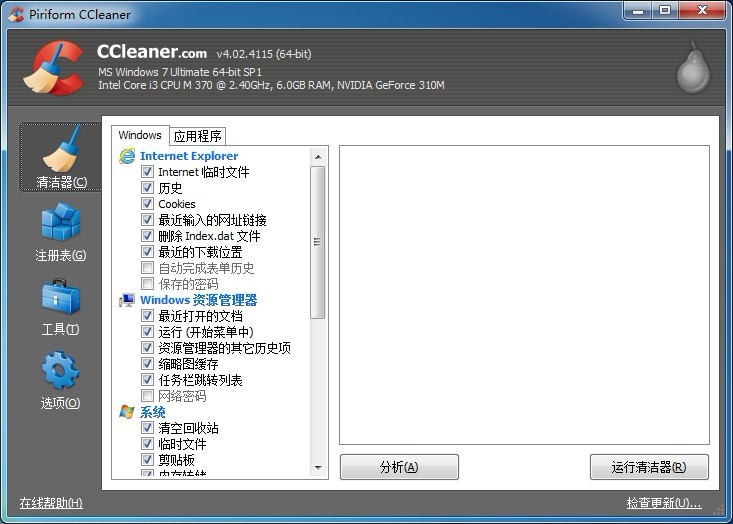 CCleaner v4.
CCleaner v4. 雨林木风win1
雨林木风win1 ProfiCAD v7.
ProfiCAD v7. 雨林木风ghos
雨林木风ghos 电脑公司win7
电脑公司win7 360极速浏览
360极速浏览 Mcool v13.50
Mcool v13.50 微软IE7.0绿
微软IE7.0绿 雨林木风win1
雨林木风win1 小白系统Ghos
小白系统Ghos 粤公网安备 44130202001061号
粤公网安备 44130202001061号